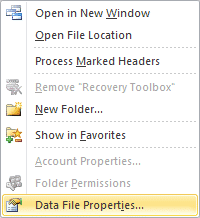Veel gestelde vragen
Vragen
Vraag: Hoe ik kan een LOG-bestand voor Outlook Transfer programma te vinden en stuur het naar team of ontwikkelaars voor het analyseren ondersteunen?
Antwoord: Gelieve te stellen Outlook Transfer toepassing en gebruik het menu Help > Open log file Locatie. U kunt ook lezen Dit artikel waarbij beschrijft het volledige proces in detail.
Vraag: Een kopie van de e-mail is links op Windows Live, nadat u de overdracht naar Outlook doen?
Antwoord: Al onze producten Wijzig niet de oorspronkelijke gegevens op enigerlei wijze. Al uw bron e-mails en mappen blijft op zijn plaats tijdens en na de conversie. Vergeet niet om uw e-mailclient uitladen van het computergeheugen dat wil zeggen. Sluit het voorafgaand aan de start de conversie als de bronbestanden kan worden vergrendeld door de e-mailclient.
Vraag: Ik heb grote gebruiker, van ongeveer 20 GB aan gegevens in EML-bestanden, worden geconverteerd naar PST en geüpload naar O365. Er is een instelling in jullie converter waarnaar meerdere PST-bestanden niet groter dat 2 Gb (Dit is een aanbevolen door Microsoft voor O365 grootte).?
Antwoord: Gebruik de speciale optie die de uitvoer PST-bestand naar de volumes splitst (onderdelen) van vooraf gedefinieerde grootte. Hier is de kort instructies over hoe te splitsen van het PST-bestand terwijl u het converteren van gegevens. Daarna moet je een van de volgende Microsoft-gidsen te volgen: deze, als je moet import PST-bestand naar uw eigen mailbox of deze, als je moet importeren van uw organisatie PST-bestanden naar Office 365. Als u een zeer grote hoeveelheid PST-bestanden of ze zijn erg groot, je mag gebruiken aandrijving shipping methode, aangeboden door Microsoft. Dit zal fysiek moet u de hard / SSD-schijf geleverd met uw PST-bestanden naar een “kantoor 365 import service”.
Vraag: Ik kocht de Live mail naar Outlook Transfer programma. Ik wil mijn mails naar outlook op een andere computer overbrengen, dus wil het pst-bestand op de vaste schijf van de oorspronkelijke computer opslaan en deze via de dropbox naar de nieuwe computer overbrengen, waarop Outlook is geïnstalleerd. Outlook is niet geïnstalleerd op de oorspronkelijke computer waarop Live mail. Live Mail is niet op de nieuwe computer waar Outlook is geïnstalleerd. Mij volger naar de dienstorder, maar wanneer ik probeer om het pst-bestand op de harde schijf opslaan (Dropbox map) Ik krijg het bericht: “Nieuwe sessie maken Error – Microsoft Outlook moet op het systeem zijn geïnstalleerd.”
Antwoord: Onze tools werken volgens de specificaties van Microsoft over het gebruik van het objectmodel van Outlook gegevens en is het verplicht om de Outlook is geïnstalleerd op het systeem voor het verwerken van de conversie. Het is de systeemvereisten voor onze en alle andere software die is het PST-bestand maken of beheren van de Outlook-gegevens.
U moet de bronbestanden kopiëren (Live e-mailarchiefmap voor bericht) op de computer waarop MS Outlook is geconfigureerd en gebruik de gekopieerde map als bron voor het programma.
Vraag: Ik ben erin geslaagd om EML-bestanden importeren (gemaakt door Windows Live Mail) in Outlook met behulp van uw programma. Invoerberichten zijn prima. Maar, Verzonden e-mailberichten, eerder opgeslagen in de relevante mappen in Windows Live Mail die het onderwerp gerelateerd aan, worden geïmporteerd – maar wordt weergegeven met de datum waarop ze zijn geïmporteerd, niet de oorspronkelijke datum waarop het oorspronkelijke bericht is verzonden.
Antwoord: Het is de Microsoft Outlook-functie, het geeft de juiste data voor Verzonden items alleen binnen de “Verzonden items” map standaard. De kwestie op te lossen, houd dan alle e-mails in verband met verzonden items in Outlook map met de naam “Verzonden items”. Selecteer enkel deze e-mails, Klik met de rechtermuisknop op de selectie en gebruik de optie van de beweging van het pop-upmenu.
Vraag: Ik moet weten voordat u begint met de overdracht: Wanneer de bron EML, IMM, IML enz. bestanden worden geconverteerd naar PST-indeling en overgedragen aan Outlook wil de inkomende e-mails wipe out, over lezen, of op enigerlei wijze van invloed zijn op de e-mail die al zijn opgeslagen in Outlook?
Antwoord: Onze software verandert niet de bronbestanden op enigerlei wijze. Het leest alleen de informatie van de gegeven bronnen. Het is ook NIET veranderen (lid worden, afvegen, bewegend) de e-mails die al bestaat in het Outlook-profiel ook. Maar let op dat geïmporteerde e-mails mogen worden vermengd met bestaande e-mails als u deze importeren in de map met dezelfde naam.
Vraag: Ik heb e-mail bestanden die zijn opgeslagen op verschillende andere oudere computers (die computers zijn “gepensioneerd” met oudere Sichromat) dat ik wil samenvoegen tot de interne Outlook op mijn primaire computer. Hoe gebruik ik de software uit te voeren die overdrachten? Moet ik een kopie van uw software op elk van die oudere computers of kan ik het enige exemplaar dat ik voor mijn primaire computer kopen gebruiken? Een ander alternatief…Als ik de overdracht van de “oud” e-mail files van de gepensioneerde computers op de primaire computer, kan ik verwachten om te zetten en om de bestanden over te brengen van de “ouder” bestanden naar Outlook?
Antwoord: Het is afhankelijk van het licentietype hebt. De beste methode is het gebruik van de software op een computer met Microsoft Outlook. U mag de bronbestanden naar het kopiëren of deel ze via het netwerk en deze netwerkshare gebruiken als bron voor het programma.
Vraag: Ik heb de procedure import voltooid en opende het PST-bestand in Outlook, maar er is geen emails helemaal, alleen lege mappen werden geïmporteerd. LOG toont vele waarschuwingen dat lege stuk werd verwijderd. Anti-virus werd uitgeschakeld. Wat nu?
Antwoord:
- Allereerst moet u controleren of u probeert om e-mails in de off-line Outlook-profiel, zoals POP3-account importeren. Online accounts zoals IMAP of Exchange kan niet worden gebruikt om e-mails te importeren. Alle geïmporteerde e-mails worden verdwenen uit de map als je de map te openen en het zal de synchronisatie te starten met de externe server. De beste manier om dit probleem op te lossen is om de modus welke e-mails invoer in PST-bestand gebruiken (Programma menu Mode > Opslaan naar PST-bestand).
-
Als u geprobeerd om gegevens naar PST bestand op te slaan, maar het probleem blijft bestaan, kunt u proberen om het register fix aanvraag voor de ontbrekende MAPI vormingsstation registersleutels voor de click-to-run (C2R) Vooruitzicht 2013 installaties: Klik om Outlook te downloaden 2013 registry fix (readme.txt bestand bevat de instructie)
-
Als niets werkt, kunt u proberen om de Outlook opnieuw te installeren 2013 in stand-alone modus of het gebruik van onze on-line conversie systeem.
Gelieve aandacht te besteden aan de systeemvereisten. Microsoft Outlook moet standalone geïnstalleerd worden en ten minste één lokale profiel worden geconfigureerd. Als u Microsoft Office 365 inschrijven op of gebruik de proefversie, het zeer waarschijnlijk dat uw Office-desktopapplicaties in Click-to-run-modus zijn geïnstalleerd. Click-to-run-modus isoleert Outlook van de rest van Windows, zodat andere programma's kunnen het niet goed te gebruiken en externe e-bestanden kunnen niet worden geïmporteerd.U kunt de Microsoft Office volledig verwijderen, Start de computer opnieuw op en MS Office opnieuw te installeren in standalone modus van de DVD-media (alternatief artikel in Microsoft KB).
Kort stapsgewijze: Log in op uw account office.com, Ga naar Accountopties, kiezen “Ik wil een schijf branden”. Bestanden van setup downloaden (~ 2Gb) en opnieuw installeren van Outlook met behulp van hen.
Of u kunt onze on-line conversie service te gebruiken om uw e-mails om te zetten met behulp van onze server. Alsjeblieft contact op met onze support voor de instructie.
Antwoord:
Volgende artikel wordt beschreven hoe u uw Outlook-versie en editie controleren: Lees verder
Antwoord:
Het is altijd aan te raden om gegevens importeren in nieuwe PST-bestand in plaats van de standaard Outlook-gegevensbestand maar het kan je iets doen om de Outlook-prestaties en de verwerking van gegevens routines verhogen.
Verminder de grootte van uw Outlook-gegevensbestand.
Wissen map Verwijderde items
- Wissen “Delited Items” map
- Klik met de rechtermuisknop op “Verwijderde items” map
- Klik om “Map leegmaken” en bevestigen de werking
Optimaliseer de ongebruikte ruimte van uw databestand
- Klik op de top van uw persoonlijke mappen (Persoonlijk profiel naam)
- Klik “Data File Properties…” menu-item
- Klik “Gevorderd…” knop
- Klik “Nu comprimeren” knop
- Wacht tot het einde van optimalisatie
* – Proces kan een tijdje duren als uw gegevens bestand is zeer unoptimized.
Hebben andere optimalisaties
Tijdelijke Schakel uw antivirus, data synchronisatie-software en derden Outlook add-ins.
Antwoord: Alle GlexSoft producten zijn ontworpen volgens de richtlijnen van Microsoft. Elk product wordt gedistribueerd als een gecertificeerde uitvoerbare opstelling. U kan downloaden en uitvoeren van het setup-bestand als u wilt installeren van de software naar uw computer. Verwijderen van software kan worden uitgevoerd door de lancering van uitvoerbare en via standaard Windows Configuratiescherm optie genaamd verwijderen Toevoegen/verwijderen programma 's. U kunt ook lezen het volledige software verwijderen en setup instructie.
Registratie Vragen
Vraag: Ik kocht de activeringscode, maar het programma zal niet registreren als ik de licentiesleutel te voegen. Het venster verdwijnt wanneer ik klik ok, maar het programma blijft in demo-modus. Kun je helpen?
Antwoord: Registratie venster mag niet verdwijnen zonder enig bericht. Het lijkt erop dat er iets op uw pc staan niet toe dat onze software om de verbinding met activeringsserver. Als u het gebruik van een firewall, antivirus of een ander instrument dat de internet verbinding kan beheersen dan kunt u deze uit te schakelen tijdelijk of whitelist onze software.
Antwoord: U mag het product veranderen als de licentiecode nog niet is gebruikt. Je moet de e-mail met de licentie-code en alle andere exemplaren van de licentiecode verwijderen.
Daarna kunt u het juiste product kan bestellen en stuur ons uw beide ordernummers. Na de validatie zullen we vergoeden de volledige prijs van uw eerste bestelling.
Foutmeldingen
Antwoord: Deze fout kan optreden tijdens het verwerken van een grote hoeveelheid gegevens wanneer u met de optie Processor Externe Format. Deze optie maakt gebruik van Outlook converter API die een aantal beperkingen bevat. Interne formats processor maakt gebruik van fundamentele opties van de Outlook-API en zorgt voor de rest van de uitgebreide conversie functies. Schakel de processor optie Interne Formats en herhaal de conversie naar dit op te lossen.
Antwoord: Ervoor te zorgen dat de lokale Outlook-gebruikersprofiel aanwezig is en een van de profielen is ingesteld als standaard. Houd er rekening mee dat u geen e-mails in de on-line rekening profiel kan importeren zoals Exchange Server of IMAP-account. Als u alleen on-line accounts geconfigureerd, U kan ten minste een * .pst bestand toe te voegen aan uw Outlook-profielen en de invoer van e-mails in dit pst-bestand. Als alternatief kunt u de modus genaamd “Opslaan naar PST-bestand” die de e-mails naar pst-bestand opslaat.
Antwoord: Outlook en het MAPI-systeem af te ronden het installeren op de allereerste gebruik. Als Outlook nooit liep als de huidige gebruiker en er zijn geen profielen, het wordt verondersteld voor fouten uit. Je moet Outlook werkt als het eenmaal is geïnstalleerd en voltooi alle stappen van de configuratiewizard. Er is geen probleem als je geen e-mail accounts hebt of niet willen om ze te specificeren, kunt u ze later toe te voegen. Daarna moet u uw pc opnieuw opstarten om de wijzigingen te activeren.
Antwoord: Zorg ervoor dat u de laatste versie van de converter software hebben gebruikt. Sluit alle toepassingen die de e-mail bron kan gebruiken, sluiten alle andere factoren die invloed hebben, zoals e-mailclient, antivirus of e-mails / contacten synchronisatiesoftware. Bijvoorbeeld ESET Smart Security scanner die in quarantaine e-mails in de meeste gevallen veroorzaakt het programma crasht.
Antwoord: Je hebt niet genoeg schijfruimte op een doel drive om geïmporteerde e-mails te redden. Gelieve vrij te maken van een schijf of gebruik een ander opslagapparaat dat voldoende vrije ruimte beschikbaar is om het probleem op te lossen hebben.
Antwoord: De Outlook was net geïnstalleerd en het is nog niet klaar om te werken. Je moet Microsoft Outlook uitvoeren en voltooien van de configuratiewizard. Dan reboot uw computer voor deze instellingen door te voeren. Dit zal het probleem op te lossen.
Antwoord: Probeer je e-mails in corrupte data op te slaan die niet normaal kan worden gedaan importeren. Je moet gegevens naar gezonde gegevensbron in plaats opslaan.
Antwoord: Deze error wordt vaak weergegeven als Outlook-gegevensbestand is beveiligd met een wachtwoord. U kunt Outlook draaien, het wachtwoord beveiligde profiel en import e-mails te openen zonder het verlaten van Outlook. Als alternatief kunt u uw gegevens op te slaan in de nieuwe PST-bestand.
Antwoord: Fouten als deze zijn veroorzaakt door software van derden corrumperen Outlook-gegevens. Maak gebruik van de mogelijkheid om gegevens in nieuwe PST-bestand op te slaan in plaats van ze te importeren in Outlook-profiel.
Antwoord: Je moet het instellen van de lokale Outlook-gegevens profiel om e-mails te importeren. E-mails kunnen niet naar Exchange Server worden geïmporteerd (online profiel) of zonder. U kunt dit doen met behulp van: Configuratiescherm | post | Gegevensbestanden… | Toevoegen… | Outlook-gegevensbestand (.pst)
Antwoord: Uw Windows-gebruiker plaat niet voldoende rechten om te schrijven naar de geselecteerde Outlook-gebruiker profiel hebt of het is niet toegankelijk vanwege andere redenen. U kunt met de optie nieuwe PST-bestand in plaats daarvan maken. Het is ook de productie van deze fout kunt u voor het configureren van het groepsbeleid van Outlook zodat PST-bestand moet worden gebruikt en bijgewerkt. Lees meer in de Microsoft Knowledge Base-artikel. Als u met behulp van de corporatieve domeinnetwerk wees zo goed het Groepsbeleid configureren in plaats daarvan.
Vraag: Wanneer ik probeer te importeren EML berichten, Als Outlook running en immers de overdracht invoer stappen is, het Outlook-dialoogvenster waardoor de doelmap van de geïmporteerde berichten nooit kiezen wordt geopend. Ik krijg de foutmelding “Fout in IMsgServiceAdmin::ConfigureMsgService: MAPI_E_EXTENDED_ERROR PST-bestand kan niet worden geopend.” Het werkt prima als ik Outlook voordat u importeert sluit, Dit wil zeggen. Dit dialoogvenster wordt weergegeven, en ik vind mijn geïmporteerde berichten nadat Outlook opnieuw is gestart.
Antwoord: Het is raadzaam om te houden van Outlook gesloten tijdens de conversie. Microsoft Outlook bibliotheken kunnen verschillende processen om te delen van een gegevensbestand, zolang beide worden uitgevoerd in dezelfde beveiligingscontext. U kunt Outlook zowel Transfer hulpprogramma uitvoeren met de privileges van de beheerder het delen schending probleem op te lossen.
Antwoord: Uw Outlook-profiel kan geen e-mails te accepteren om te worden geïmporteerd. Gebruik in plaats daarvan het profiel Offline. MAPI en Exchange Server-accounts zijn online soort profielen en kan niet worden gebruikt om e-mails te importeren.
Probleem: Bij het converteren van mijn berichten naar Outlook-bestand, een *transfer64.exe proces lijkt te worden vertakt (of schroefdraad) voor elk bericht. Het probleem is dat deze niet doen afgebroken, ze krijgen in een “geschorst” staat. Het resultaat is dat ik heb duizenden exe processen bij het converteren van duizenden berichten.
Als het proces niet beëindigen, dat doen ze niet vrij geheugen en, eindelijk, de computer krijgt onvoldoende geheugen (zelfs met 8 GB). Breng mij een oplossing zo spoedig mogelijk. Ik gebruik Outlook 2016 64-beetje op Windows 10.
Oplossing: Office is geïnstalleerd met behulp van "one-click" of "Click-to-run"modus (rechtstreeks vanuit MS website), Ik desinstalleerde het, de "volledige" installatiebestand en geïnstalleerde Office opnieuw gedownload. Nu werkt het perfect ! En veel sneller. (Hartelijk dank aan Jean-Michel voor het onderzoek over dit onderwerp)
Antwoord: Probeer een aantal Outlook Add-ins uit te schakelen. Als u met behulp van de Outlook Connector (Hotmail Connector) toevoegen, dan kunt u deze uitschakelen tijdelijke. Lees Microsoft gids op het beheer van de Outlook Add-ins. De fout kan ook worden veroorzaakt door CRC fouten van Outlook gegevensbestand of structuur schade. In dit geval moet u uw PST-profiel eerst repareren.
In de meeste gevallen kunt u voorkomen dat deze fout gebeurt door het importeren van e-mails naar nieuwe (Niet bestaand) PST-bestand. Gebruik menu “wijze” om het opslaan naar PST-bestand in te schakelen, dan gebruik maken van de software in deze modus.
Antwoord: Je gebruikt nu de Outlook in Internet Mail Only modus die niet toestaan om e-mails te importeren. U kunt overschakelen van het Internet Mail Only (IMO) aan de Corporate Workgroup (CW) installatie van Microsoft Outlook 2000. Voor meer info kunt u gebruik maken van de Microsoft Richtsnoeren voor het schakelen van het type installatie.
Antwoord: Het probleem lijkt, omdat je niet Microsoft Outlook hebt geïnstalleerd op het systeem dat de Systeemvereisten. U moet setup standalone exemplaar van MS Outlook, starten en configureren van het gebruikersprofiel. Het is onmogelijk om een PST-bestand te maken (Outlook-gegevensbestand) zonder dat Outlook op dezelfde pc is geïnstalleerd. Hetzelfde geldt voor foutnummer 0x80070002.
Antwoord: U moet Outlook setup beschreven in het vorige antwoord bevalt en herstart de computer vernieuwen onlangs geïnstalleerde onderdelen en Outlook importeren filters.
Antwoord: Deze fout wordt gesteld dat “De boodschap winkel heeft de maximale grootte bereikt.”. Elke versie van Microsoft Outlook is beperkt tot het werken met PST-bestanden van verschillende grootte. Bijvoorbeeld: de groottelimiet voor PST-bestand voor Outlook 2003 en 2007 is 20 Gb, voor Outlook 2010, 2013 en 2016, de pst file groottelimiet is ingesteld op 50GB. U kunt deze limiet via het register of via Groepsbeleid aanpassen. Gebruik Microsoft KB-artikelen om verdere informatie te krijgen. Read more about PST size limit.
IncrediMail Outlook Transfer Q&EEN
Vraag: Hoewel ik in de juiste map, Ik krijg altijd een foutmelding van kan niet vinden de MessageStore.db Zou het kunnen zijn omdat mijn IncrediMail is te groot? Of dat het werkt in het Spaans? Ik moet de volledige versie te kopen, maar ik moet zien het werkt Have tak een paar converters en niemand doet de taak zoals het hoort. Sommige zelfs een tweede hulpprogramma nodig.
Antwoord: Twee mogelijke oorzaken van dit probleem:
- Je IncrediMail versie niet 2.5. In dit geval, lees het artikel beschrijft hoe om e-mails te zetten van IncrediMail 2.0
- U hebt de verkeerde bron geselecteerde map. Kies de juiste bron map om dit op te lossen.
Vraag: Het lijkt niet dat alle berichten worden omgezet. Ik heb IncrediMail vanaf het begin in werking gesteld en ik zou veronderstellen dat sommige van de gegevens is eerder dan V2.5, Daarom hebt u een conversietool voor het converteren van eerdere versies van IncrediMail?
Antwoord: Ja, u kunt een ander hulpmiddel downloaden, genaamd van IncrediMail naar Outlook Converter van www.incredimailtooutlook.org website. Deze tool werkt voor IncrediMail berichten winkels van vroege versies en zet alleen de oude e-mail, zodat ze niet zouden worden gemengd. U kunt uw licentiecode te registreren deze tool zonder te betalen Daarnaast.
Antwoord: Het bedrijf van Perion Networks sluit hun services af en er is geen manier meer om de geneste structuur van submappen automatisch te herstellen, u kunt de structuur van de submappen in Outlook echter gemakkelijk handmatig herstellen.
Vraag: IncrediMail begint crashen op Windows 10 na de laatste Flash update.
Crash detail
Uitzondering: ONDERBREKINGSPUNT (80000003)
Faulting Offset: 00132BD2
Modulair: KERNELBASE.dll
00132BD2 KERNELBASE.dll
008255B1 Flash.ocx
0082B0A7 Flash.ocx
007F33EC Flash.ocx
007D8711 Flash.ocx
007D862C Flash.ocx
0080E7D2 Flash.ocx
007BE02A Flash.ocx
00823E78 Flash.ocx
007D7ED7 Flash.ocx
007D7BC2 Flash.ocx
007D8649 Flash.ocx
0078B69E Flash.ocx
0046ED2A Flash.ocx
0045EABE Flash.ocx
0023FD96 Flash.ocx
00233141 Flash.ocx
00237C33 Flash.ocx
00238F30 Flash.ocx
0026F375 Flash.ocx
Antwoord: Het probleem is dat je niet kunt beginnen met het IncrediMail niet meer om uw gegevens te behouden. In dit geval bieden wij u zo spoedig mogelijk moeten worden gemigreerd naar Microsoft Outlook. Daarvoor kunt u de IncrediMail to Outlook Transfer Software-as-het werkt zelfs als IncrediMail niet bediend is.
Live Mail naar Outlook Transfer Q&EEN
Vraag: Ik heb mijn Live Mail e-mails en mappen geïmporteerd in Outlook, maar kleine hoeveelheid van de map namen verminkt verschijnen. Is er een manier om dit op te lossen?
Antwoord: Live Mail slaat de map namen in het bestandssysteem op deze manier, hij kapt de naam van de map als het te lang is. Real mapnamen worden opgeslagen in de gecodeerde db. Onze software neemt de map namen uit het bestandssysteem zoals ze zijn. U kunt handmatig de namen map in Outlook te corrigeren na omzetting door ze te hernoemen.
Questions about Microsoft Outlook
Antwoord: To print a task list from Outlook, Volg deze stappen:
- Open Outlook op uw computer.
- Go to Calendar or Tasks, depending on where you saved your tasks.
- Select the tasks you want to print by clicking on them. If you want to print all tasks, press Ctrl+A to select all items.
- Click the Print button (usually shown as a printer) at the top of the screen. If there is no Print button on the Quick Access toolbar, press Ctrl+P.
- In the Print window that opens, you can choose print options: number of copies, page orientation, paper size, and other settings.
You can also select the type of print – lijst, card, or table. - Click the OK or Print button to start printing.
Daarna, your task list will be printed according to the selected settings.
Antwoord: Before diving into the specific methods, it’s important to understand the basic functionality of Outlook’s search feature. Outlook indexes all your emails, kalender evenementen, and contacts to make them searchable. This indexing process allows you to quickly find items based on various criteria, including date, afzender, keywords, en meer.
Methode 1: Basic Search
- Search Box: The simplest way to find emails by date is to use the search bar located at the top of your Outlook window. You can type specific dates or use relative terms like “yesterday,” “vandaag,” of “last week.”
- Search Bar: After clicking on the search bar, the Search Tools tab appears, offering more options to refine your search, including a date picker and predefined date ranges.
Methode 2: Uitgebreid zoeken
- Uitgebreid zoeken: For more complex searches, use the Advanced Find feature by pressing Ctrl+Shift+F. This opens a dialog box with multiple tabs for detailed search criteria.
- ‘Messages’ tab: Hier, you can specify the date range by selecting “received” in the field dropdown, “tussen” in the condition dropdown, and then setting your desired dates.
Methode 3: Zoekmappen
- Creating a Search Folder: Klik met de rechtermuisknop op “Zoekmappen” in the left pane, kiezen “Nieuwe zoekmap,” en kies “Create a custom Search Folder.” Klik “Kies” to specify criteria.
- Configuring Criteria: In het “Customize Search Folder” dialoog, Klik “criteria,” navigeer naar de “Gevorderd” tabblad, and set the “Veld” naar “Received.” Dan, specify the date range.
Methode 4: Sorting Emails
- Sorting by Received Date: In your inbox or any folder, you can click on the “Ontvangen” column header to sort emails by date. Clicking again toggles between ascending and descending order.
Methode 5: Using Instant Search with Keywords
- Search Operators: Outlook supports search operators that can be used directly in the search bar. Bijvoorbeeld, typing `received:>=01/01/2023 AND received:<=12/31/2023` finds all emails received in the year 2023.
Methode 6: Search Tools and Refining
- Refine Group: After initiating a search, de “Refine” group in the Search Tools tab offers options to narrow down results by date, toebehoren, categorieën, en meer.
Methode 7: Utilizing Outlook’s “Zoekhulpmiddelen” Lint
- Gebruik makend van “Recent Searches”: This feature allows you to quickly repeat a recent search, including those based on date.
- Zoekhulpmiddelen: De “Zoekhulpmiddelen” ribbon offers options like “Location to Search” en “Search Options” for more granular control over your search parameters.
Methode 8: Third-Party Tools and Add-Ins
- Invoegtoepassingen: There are several Outlook add-ins available that enhance search functionality, offering more intuitive interfaces and powerful search capabilities.
- Desktop Search Tools: Tools like Lookeen or Copernic Desktop Search can index your Outlook data and provide fast, efficient search capabilities beyond what’s possible with Outlook alone.
Tips for Effective Email Management
- Regularly Archive Emails. Keeping your inbox size manageable can improve search performance. Use Outlook’s AutoArchive feature to automatically move older items to an archive folder.
- Use Categories and Folders. Organizing emails into categories and folders not only helps with manual retrieval but can also be used as search criteria.
- Update Outlook and Windows. Ensure that both Outlook and Windows are up to date. Microsoft regularly releases updates that can improve search functionality and fix related bugs.
- Rebuild the Search Index. If you’re experiencing issues with search, rebuilding the Outlook search index can often resolve these problems.
Finding emails by date in Outlook can be achieved through a variety of methods, from simple searches to advanced queries and third-party tools. By understanding and utilizing these methods, you may significantly improve efficiency in managing and retrieving emails. Regular maintenance and organization of your Outlook data will further enhance your ability to quickly find the information when you need it.
Als u het antwoord op uw vraag hier niet kunt u vinden aarzel dan niet om ons te vragen. Ook kan u gevonden meer vragen en antwoorden op Microsoft Office-Community forums.